دليل كامل لإلغاء تحديد تشفير النسخ الاحتياطي فون
نظام التشغيل iOS هو نظام بيئي مثير وآمن. إذا كنت تحاول إجراء نسخ احتياطي لبيانات iPhone الخاصة بك ، فسيتم تشفيرها بحيث لا يمكن لأحد الوصول إليها باستثناء المالك الشرعي. ومع ذلك ، إذا كنت لا ترغب في تشفير النسخة الاحتياطية لـ iPhone ، فيمكنك إلغاء تحديد خيار النسخ الاحتياطي لتشفير iPhone على iTunes الخاص بك. ما هي الخطوات المعنية هنا؟ دعنا نتحقق من كيف يمكنك إلغاء تحديد تشفير نسخة احتياطية لـ iPhone في iTunes.
- الجزء 1: كيفية إلغاء تحديد تشفير النسخ الاحتياطي iPhone مع كلمة المرور
- الجزء 2: كيفية إلغاء تحديد تشفير نسخة احتياطية فون دون كلمة مرور؟
- الجزء 3: كيفية إلغاء تحديد تشفير النسخ الاحتياطي iPhone عندما يتم خارج اللون الرمادي؟
الجزء 1: كيفية إلغاء تحديد تشفير النسخ الاحتياطي iPhone مع كلمة المرور
إذا كنت تبحث عن خيارات حول كيفيةقم بإلغاء تشفير نسخة احتياطية من iPhone أو iOS أو iTunes يوفر لك خيارًا سهل الاستخدام لهذا الغرض. فيما يلي الخطوات التي يمكنك استخدامها لإلغاء تشفير النسخ الاحتياطي لـ iPhone.
قم بتشغيل iTunes وتوصيل جهاز iPhone بجهاز الكمبيوتر الخاص بك.
إذا كان كل شيء صحيحًا ، فيجب أن تجد iTunes يكتشف جهاز iPhone الخاص بك ويعرضه.
بمجرد عرض جهاز iPhone الخاص بك ، انقر عليه.
يجب أن تجد الآن تفاصيل هاتف iPhone الخاص بك من خلال iTunes. تابع بالخطوات التالية -
اختر ملخص في الجزء الأيمن على شاشة iTunes الخاصة بك. ثم قم بإلغاء تحديد خانة الاختيار عن طريق التمرير لأسفل وتحديد موقع تشفير نسخة احتياطية لـ iPhone. يجب أن تجده تحت قسم النسخ الاحتياطية.

يجب أن يُطلب منك الآن كلمة المرور من خلال نافذة منبثقة. ما عليك سوى إدخال كلمة المرور والنقر فوق "موافق"
هذا يفعل ذلك. لقد نجحت في تنفيذ الإجراء لإلغاء تشفير نسخة احتياطية من iPhone. سيقوم إعداد iTunes الخاص بك بإنشاء نسخة احتياطية جديدة من جهاز iPhone الخاص بك دون التشفير.
الجزء 2: كيفية إلغاء تحديد تشفير نسخة احتياطية فون دون كلمة مرور؟
كما لاحظتم في البرنامج التعليمي أعلاه ،خيار إلغاء تحديد تشفير نسخة احتياطية iPhone ، تحتاج إلى الوصول إلى كلمة المرور. ماذا لو نسيت كلمة المرور؟ قد يكون من الممكن أيضًا أن يقوم شخص آخر بتكوين كلمة مرور احتياطية لـ iPhone وقد لا تعرفها.
يمكنك بسرعة استرجاع كلمة المرور معمساعدة من Tenorshare 4uKey - اي تيونز النسخ الاحتياطي. تم تصميم الأداة خصيصًا لإلغاء تأمين النسخ الاحتياطي لجهاز iPhone. بمجرد أن تقوم بإلغاء تأمين النسخ الاحتياطي لجهاز iPhone واستعادة كلمة المرور ، يجب أن تكون قادرًا على استخدام كلمة المرور لإلغاء تحديد تشفير نسخة احتياطية لـ iPhone على iTunes. الآن اتبع الخطوات هنا أدناه:
قم بتنزيل وتثبيت Tenorshare 4uKey - iTunesالنسخ الاحتياطي على جهاز الكمبيوتر الخاص بك. ثم قم بتشغيل التطبيق. على الواجهة الرئيسية لتطبيق Tenorshare ، حدد الخيار Retrieve iTunes password password.
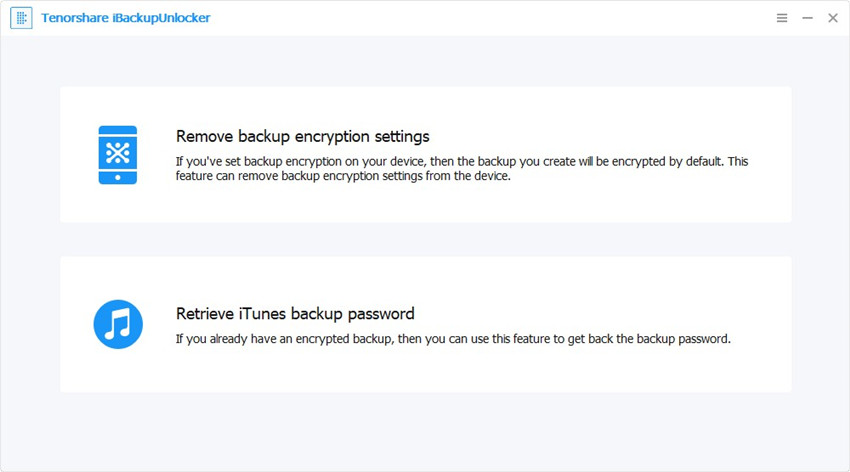
ستجد الآن جميع نسخ iTunes الاحتياطية المتاحة على الكمبيوتر. حدد النسخة الاحتياطية التي تريد إلغاء تأمين كلمة المرور الخاصة بها. ثم انقر على زر التالي.

في الخطوة التالية ، سوف تحتاج إلى اختياروضع استعادة كلمة المرور التي ترغب فيها. يوفر لك 4uKey - iTunes Backup ثلاثة خيارات مختلفة لتحقيق ذلك. يمكنك اختيار وضعك المفضل بين Dictionary Attack و Brute-force مع Mask Attack و Brute-force Attack بناءً على متطلباتك.

الخطوة التالية هي استعادة كلمة مرورك. بمجرد تكوين كل الإعدادات ، انقر فوق "ابدأ" وستبدأ عملية استعادة كلمة المرور الخاصة بك.

الخطوة 6: يمكنك إيقاف الاسترداد مؤقتًا إذا لزم الأمر. يتيح لك البرنامج استئناف استعادة كلمة المرور الخاصة بك. بمجرد اكتشاف كلمة المرور ، يجب أن تظهر رسالة منبثقة تشير إلى كلمة المرور الناتجة.
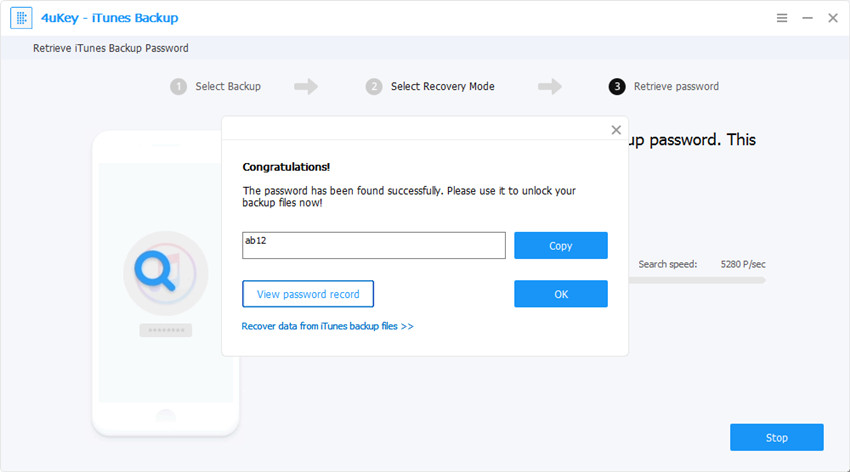
هذا يفعل ذلك. لقد قمت بإلغاء تأمين كلمة مرور النسخ الاحتياطي لـ iPhone بنجاح. استخدم كلمة المرور في الطريقة الأولى أعلاه لإلغاء تشفير نسخة احتياطية لـ iPhone في iTunes.
الجزء 3: كيفية إلغاء تحديد تشفير النسخ الاحتياطي iPhone عندما يتم خارج اللون الرمادي؟
في بعض الحالات ، قد تجد أن الخيار ليتم تشفير نسخة احتياطية تشفير iPhone. في مثل هذه الحالات ، لن تتمكن من إلغاء تحديدها ، وبالتالي حتى لو كنت على علم بكلمة المرور الاحتياطية الخاصة بـ iPhone ، فلن تتمكن من إلغاء تحديدها.
فكيف لإلغاء تشفير النسخ الاحتياطي فون في تلكظروف؟ حسنًا ، يمكن أن تحدث هذه المشكلة إذا كانت هناك مشكلات في إعداد ملف التعريف الخاص بك على جهاز iPhone الخاص بك. قد يكون لإعداد ملف التعريف قيود مخصصة مفروضة عليه. اتبع هذه الخطوات لمعالجة القلق.
انتقل إلى الإعدادات -> عام -> الملفات الشخصية على جهاز iPhone.
حدد موقع ملف التعريف الذي قد يؤدي إلى إنشاء المشكلات ، ثم احذف ملف التعريف هذا.

بمجرد حذف ملف التعريف هذا ، يجب أن تكون قادرًا على إيقاف تشغيل تشفير النسخ الاحتياطي لـ iPhone في iTunes.
استنتاج
إلغاء تحديد خيار تشفير النسخ الاحتياطي لـ iPhoneينبغي أن تكون واحدة من المهام الحاسمة التي تحتاجها لرعاية. بالطبع ، هو خيار سهل كما كنت قد لاحظت بالفعل في المناقشة أعلاه. ومع ذلك ، إذا نسيت كلمة المرور ، فيجب أن يكون العثور على كلمة المرور خيارًا أكثر راحة مع الأدوات المتطورة مثل Tenorshare 4uKey - iTunes Backup.
هل جربت خيارات كيفية إلغاء تحديد تشفير النسخة الاحتياطية لـ iPhone في iTunes أو إلغاء تشفير النسخة الاحتياطية من iPhone دون كلمة مرور؟ مشاركة أفكارك والمدخلات معنا.





![[حل] فك تشفير النسخ الاحتياطي iPhone مع / بدون كلمة المرور](/images/itunes-backup/solved-decrypt-iphone-backup-withwithout-password.jpg)



